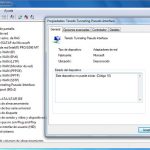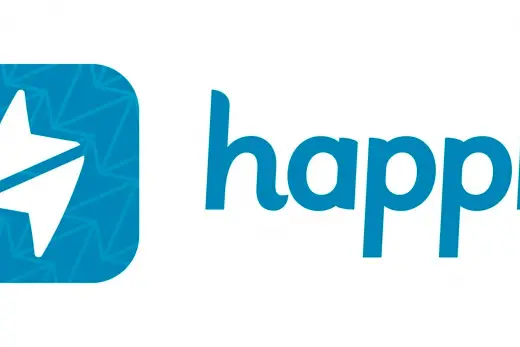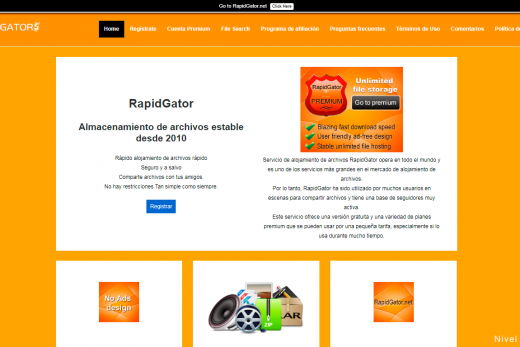Si en algún momento has intentado escanear un documento y te aparece un error con el controlador WIA que te impide hacerlo, has llegado al blog indicado. Porque aquí te explicaremos 4 soluciones que puedes implementar para poder solventar el inconveniente que tengas.
De esta manera, si una de ellas no te funciona puedes utilizar la siguiente hasta que logres reparar la falla del controlador que te arroja el sistema. Así que, sin más preámbulo, continúa con la lectura para que al finalizar puedas utilizar tu escáner con normalidad.
Soluciones para reparar el error del controlador WIA es escanear
El controlador WIA es el sistema que permite que el computador se comunique con el escáner al momento de realizar algún procedimiento. Es por esa razón que, si te aparece un error del controlador WIA cuando estás escaneando un documento, no puedes ejecutar la operación.
Sin embargo, este problema es más común de lo que te puedes imaginar y para solucionarlo, existen varias opciones que puedes implementar si una no te funciona. Por esa razón a continuación, te las describiremos, de manera tal que puedas ponerlas en práctica si esto llegará a ocurrirte:
Primera solución: reiniciar el servicio de adquisición de imágenes de Windows (WIA)
Lo primero que debes hacer si se presenta este error al momento de escanear es verificar que el WIA funcione bien. Si al realizar la verificación te das cuenta de que existe una falla debes proceder a reiniciarlo y para ello debes seguir los siguientes pasos:
- Ingresa en el escáner y al entrar dirígete al cuadro de búsqueda y escribe “Servicios”.
- Te aparecerán varias opciones y vas a presionar con el botón derecho del mouse en “Adquisición de imágenes de Windows (WIA)”.
- Verás otras opciones y vas a pulsar en “Propiedades”.
- Se abrirá una ventana y vas a marcar “Tipo de inicio” y después en “Automático”.
- Posteriormente, selecciona “Estado de servicio” y marca “Reiniciar”.
- Finalmente, espera unos segundos y cuando termine el reinicio marca “Aceptar”.
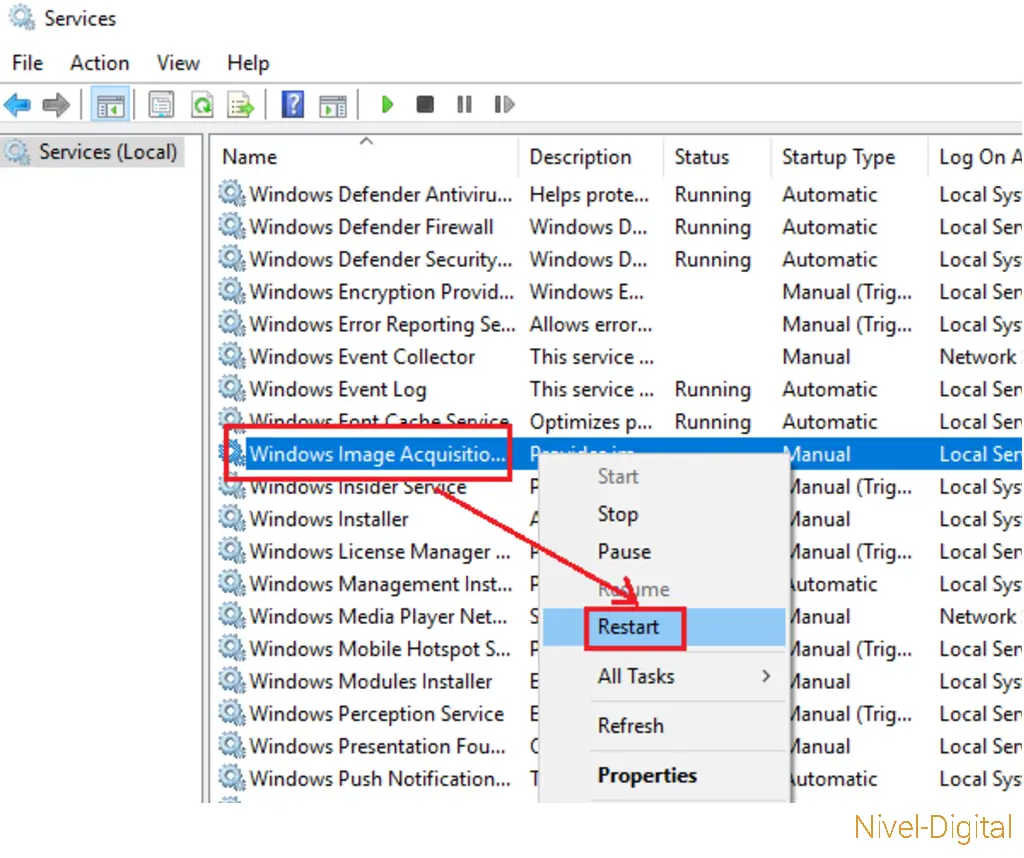
De esa manera, ya se habrá reiniciado el servicio de adquisición de imágenes de Windows (WIA) por lo que deberías poder usar el escáner sin errores. Sin embargo, si a pesar de haber hecho todo bien, te das cuenta de que no funciona debes implementar la siguiente solución.
Segunda solución: Desinstala el controlador del escáner
En caso de que necesites cambiar al controlador WIA de Windows debes proceder a desinstalar el controlador del escáner. Para ello, debes seguir los siguientes pasos:
- Abre el “Administrador de dispositivos” de tu computadora.
- Al ingresar selecciona “Dispositivo de imágenes”.
- De todas las opciones que te aparecen párate sobre la que dice “Escáner” y pulsa el botón derecho del mouse.
- Luego selecciona “Desinstalar”.
- Finalmente, reinicia la computadora y listo.
De esa manera, al encenderse nuevamente el computador el sistema escaneará todos los dispositivos y de forma automática instalará el controlador WIA de Windows. Así habrás reemplazo el controlador del escáner por el controlador WIA de tu ordenador y ya podrás escanear todos tus documentos.
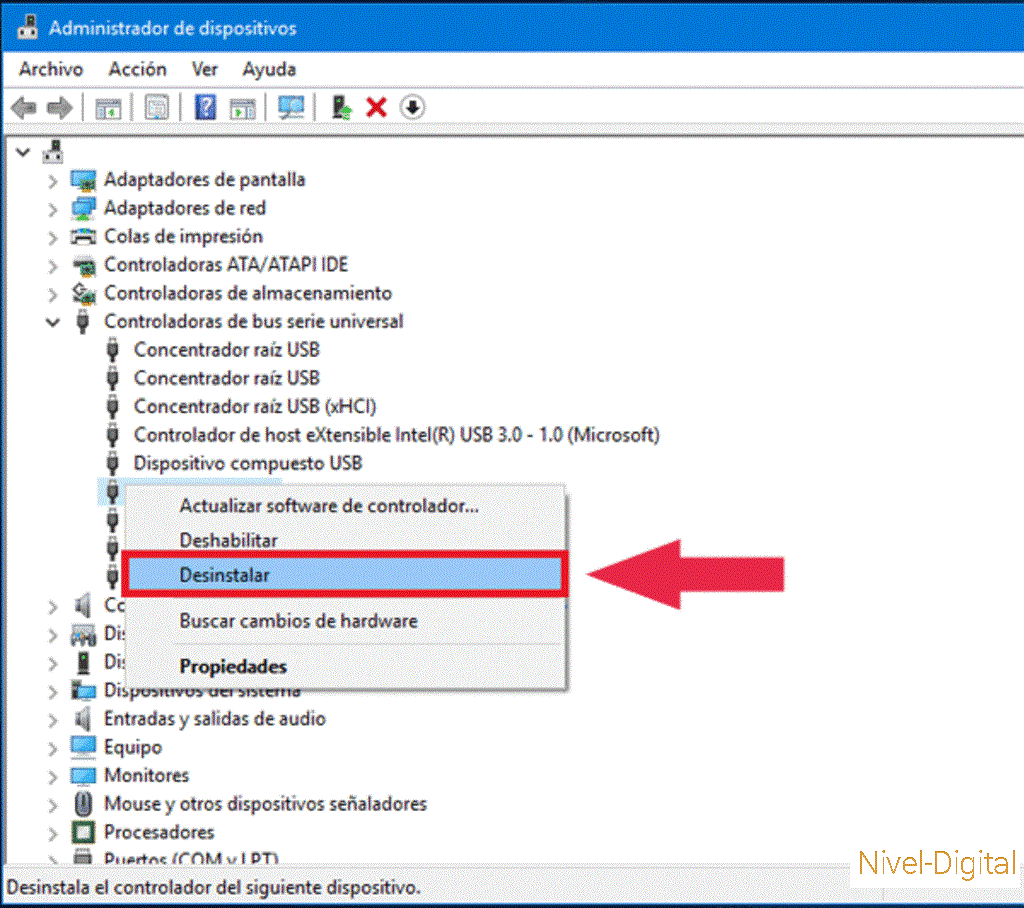
Tercera solución: Actualiza el controlador del escáner
Si aun realizando los pasos anteriores el escáner no funciona, entonces debes actualizarle el controlador. Por suerte hay dos formas de actualizarlo, la primera de ella es ingresando al sitio web del fabricante del escáner.
La segunda, es instalar una aplicación que se encargue de actualizarlo. Por ello, a continuación, te especificaremos los pasos a seguir en cada caso, empezando con las instrucciones si ingresas al sitio web del fabricante:
- Entra desde cualquier navegador en la página web del fabricante de tu escáner.
- Una vez dentro, encuentra los controles WIA y el firmware del escáner.
- Luego de encontrarlos descargarlos de manera manual.
- Después que los hayas descargado instala el controlador del escáner y actualiza el firmware siguiendo los pasos del sistema y listo.
Ahora bien, si por alguna razón se te dificulta conseguir el controlador del escáner manualmente, puedes usar la aplicación Driver Booster para ayudarte. Dicha aplicación escaneará tu computadora y te proporcionará el controlador que te hace falta, para luego descargarlo de manera automática. Por ello, para poder usar está aplicación debes seguir los siguientes pasos:
- Ingresa desde el navegador de tu preferencia en la página oficial de Driver Booster.
- Una vez que estés en su página principal pulsa en “Descargar”.
- Luego de que se haya descargado, dirígete a la carpeta de descarga de tu ordenado y ejecuta el “Archivo .exe” que encontrarás.
- Después de que se haya instalado, ábrelo y pulsa en la opción “Escáner”.
- De todas las opciones que te aparecen marca “Actualizar”.
- Finalmente, cuando se descargue y actualice el controlador WIA marca “Aceptar” y listo.
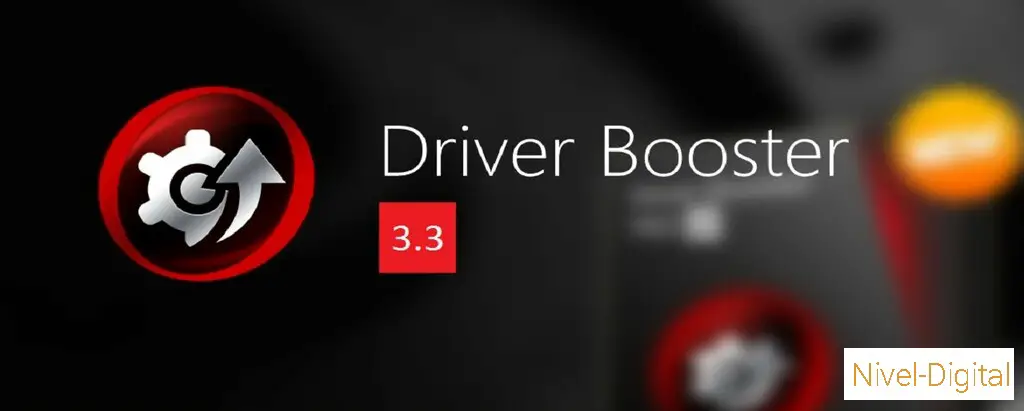
Al terminar habrás actualizado el controlador y por lo tanto habrá desaparecido el error y podrás comenzar a escanear todos tus documentos.
Cuarta solución: Utiliza la herramienta de “Solución de problemas” del computador
Si ya lo has realizado todo y, aun así, te sigue apareciendo el error, puedes utilizar la herramienta de “Solucionar problemas” que trae el escáner. Esta parece ser una opción, muy simple, pero la mayoría de las veces resuelve el inconveniente, por lo que debes hacer lo siguiente:
- Presiona el botón de “Inicio” de Windows ubicado en la barra de tareas.
- De todas las opciones que te aparecen presiona “Configuración” que es el ícono que parece una rueda dentada.
- Te aparecerán varias opciones y vas a marcar “Actualización y seguridad”.
- Luego marca en “Solucionar problema”.
- Finalmente, selecciona “Hardware y dispositivo” y seguidamente marca “Ejecutar el solucionador de problemas”.
Al terminar estos pasos, el computador comenzará a escanear todos los dispositivos que tengas en tu ordenador incluyendo el escáner. Por lo tanto, si encuentra un error lo va a reparar de forma automática y al finalizar te aparecerá un informe con todos los detalles.
Ya con eso en teoría debe haberse solucionado el problema y puedes utilizar tu escáner sin problemas. Cómo pudiste darte cuenta, esta al igual que las soluciones anteriores es muy fácil de implementar.
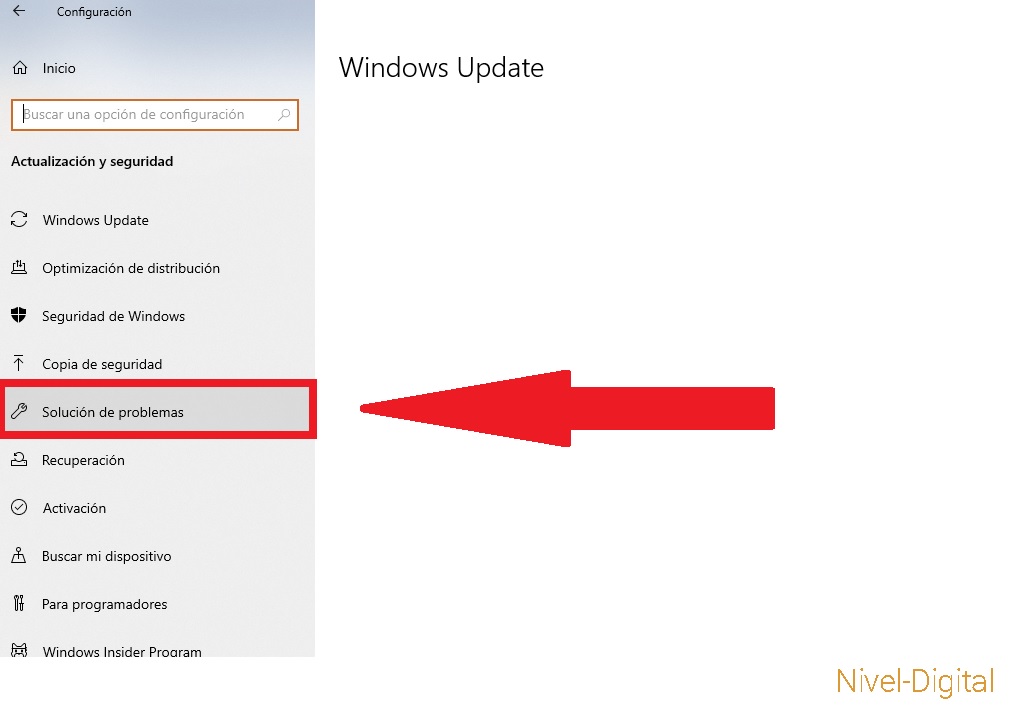
Lo importante en este caso es que la tengas presentes todo lo que leíste, para que, en caso de que una solución no te funcione puedas utilizar la otra. Si te ha sido útil esta información y ya sabes cómo reparar el error del controlador WIA al escanear, sigue leyendo este blog. Tal vez te podría interesar conocer sobre el siguiente tema: Aprende a escribir en un PDF.

Hola, aquí un friki de los tutoriales y los videojuegos, espero que te guste mi web que con tanta dedicación he creado para entretenerte! Hablamos pronto!